A konzol naplójának megtekintése és mentése a böngészőben
Amikor kapcsolatba lép egy webhellyel, sok minden zajlik a látott felhasználói felület mögött. Minden, amelyre kattint, a webhely egy szerverrel kommunikál, hogy megmutassa a kívánt információkat. Ha egy webhely nem válaszol úgy, ahogy kellene, akkor meg kell vizsgálnia, hogy mi történt rosszul, és az egyik megvizsgált dolog az elküldött és fogadott üzenetek / kérések. Ezt megteheti egy webkonzolon keresztül, amely néhány böngészőben jellemző. Pontosabban, ezt megteheti a Chrome-ban és minden másban Króm-alapú böngészők mint az Edge vagy az Opera. A folyamat ugyanaz lesz, így megmutatjuk, hogyan kell csinálni a Chrome-ban.
Konzolnapló megtekintése és mentése
Nyissa meg a böngészőt, és keresse meg azt a webhelyet, amelyben meg szeretné tekinteni az összes elküldött / fogadott kérést. Addig használja a weboldalt, amíg hibát nem idéz elő, vagy olyan módon reagál, hogy nem szabad pl. rákattint a „Bejelentkezés” elemre, és eljut a kezdőlapjára.
Koppintson az F12 gombra, vagy a Ctrl + Shift + I billentyűparancsra, vagy lépjen a böngészőbeállítások menübe, és keresse meg a Fejlesztői eszközöket. A Chrome-ban rá kell kattintania a további lehetőségek gombra, és el kell lépnie a További eszközök> Fejlesztői eszközök elemre.
Az eszközök alján vagy oldalán nyílnak, és megosztják az aktuális fület. A fejlesztői eszközöknek sok apró lapja van. Keresse meg a Konzol fület, és válassza ki azt.

A napló már feltöltésre kerül minden olyan kéréssel, amelyet a webhely és a kiszolgáló között kommunikált. Mindent el kell mentenie. Kattintson a jobb gombbal a konzolon, és válassza a „Mentés másként” lehetőséget. Megnyílik a fájl mentése párbeszédpanel. Válassza ki, hová kívánja menteni a fájlt, és kész.
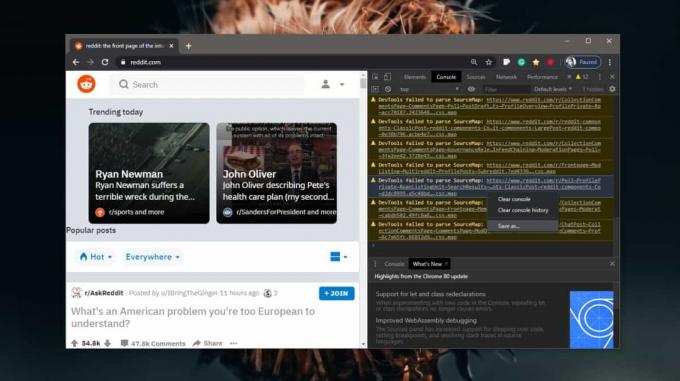
A fájl LOG fájlkiterjesztéssel rendelkezik, de egy szöveges fájl, így megtekintheti azt a Jegyzettömb segítségével, vagy bármilyen más szövegszerkesztővel. Ha problémát tapasztal egy webhelyen, ez a fájl segíthet a hibaelhárításban. Ha a probléma egy böngészőre jellemző, például ha egy webhely nem válaszol a Firefoxban, de jól működik a Chrome-ban, akkor másképp kell szüksége a napló beszerzésére. Sokan használnak egy Charles Proxy nevű fizetett eszközt. Körülbelül egy ideje volt, és ez vált a hálózati forgalom megtekintésének eszközévé. Kereshet egy ingyenes alternatívát; van egy hegedűs, amely ingyenes. Ezeknek az eszközöknek a beállítása általában kicsit bonyolult, ezért a böngésző konzolok sokkal jobbak.
Keresés
Legutóbbi Hozzászólások
Szerezzen releváns Google-keresési képeket minden Pinterest fotóhoz [Chrome]
Ha szereti a Pinterest-et, de még többet szeretne belőle, akkor az ...
Picisto egy ingyenes online kollázskészítő testreszabható sablonokkal
Picisto egy ingyenes webes alkalmazás, amely lehetővé teszi a külön...
Válasszon színeket a webhelyekről, hogy hexa kódjaikat a vágólapra másolja [Chrome]
Olyan gyakran fordul elő, hogy egy bizonyos színárnyalattal vagy sé...

![Szerezzen releváns Google-keresési képeket minden Pinterest fotóhoz [Chrome]](/f/afb587d713a79f846ed3c7c7fccbd6be.png?width=680&height=100)

![Válasszon színeket a webhelyekről, hogy hexa kódjaikat a vágólapra másolja [Chrome]](/f/cbc0d1879302f56d9177ecccc071bf3c.png?width=680&height=100)